Włącz automatyczne tworzenie i zwijanie grup kart w Microsoft Edge
Jak włączyć automatyczne tworzenie i zwijanie grup kart w Microsoft Edge?
Podobnie jak Google Chrome, Microsoft Edge otrzymał możliwość automatycznego tworzenia grupy zakładek na podstawie adresu strony internetowej. Np. jeśli otworzysz jeszcze jedną kartę za pomocą linku z aktualnie przeglądanej witryny, obie karty zostaną automatycznie zorganizowane w grupę.
Reklama
Każdy użytkownik, który prędzej czy później surfuje po Internecie, kończy z dużą ilością otwartych kart. Ze względu na ich dużą liczbę, znalezienie konkretnej zakładki może być trudne. Tutaj w grę wchodzi funkcja grup kart.
Przed grupowaniem kart w Microsoft Edge można było używać tylko różnych okien przeglądarki do rozmieszczania otwartych kart. Ale teraz Edge pozwala ci utwórz grupę karti jest to przydatna opcja.


Oprócz ręcznie tworzonych grup kart, Microsoft Edge może teraz zautomatyzować to zadanie za Ciebie. Zaczynając w Edge Canary
89.0.722.0, można teraz włączyćAutomatyczne tworzenie grup kart funkcja, więc automatycznie utworzy grupy kart.
Firma Microsoft dodała wiele nowych opcji dla funkcji grup kart, więc teraz można ją włączyć Automatyczne tworzenie grup kart oraz Grupy kart Zwiń. Jak zapewne wiesz, oba Grupy kart Zwiń oraz Automatyczne tworzenie grup kart można również włączyć w przeglądarce Google Chrome.
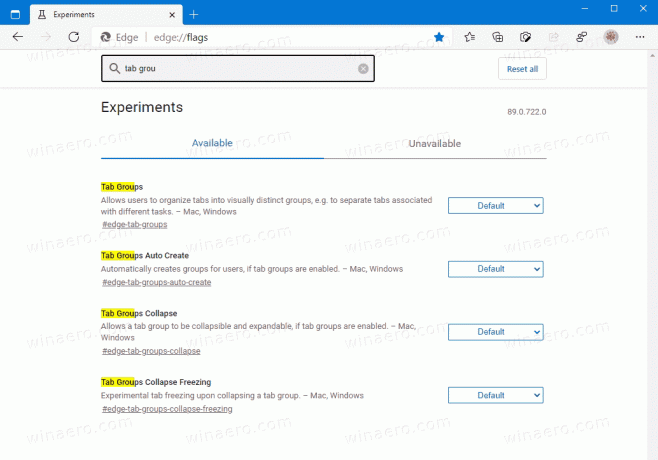
W tym poście dowiesz się, jak włączyć funkcje automatycznego tworzenia grup kart i zwijania grup kart w przeglądarce Microsoft Edge. Proszę włącz grupy kart jeśli jeszcze tego nie zrobiłeś przed kontynuowaniem.
Aby włączyć automatyczne tworzenie grup kart w Microsoft Edge
- Otwórz przeglądarkę Microsoft Edge.
- Rodzaj
edge://flagi/#edge-tab-groups-auto-createw pasku adresu i naciśnij klawisz Enter. - Wybierz Włączony na prawo od Automatyczne tworzenie grup kart flaga.

- Po wyświetleniu monitu uruchom ponownie przeglądarkę.
Skończyłeś.
Automatyczne tworzenie grup kart w Microsoft Edge jest teraz włączone. Oto jak możesz z niego korzystać.
Jak Automatyczne tworzenie grup kart Pracuje
Otwórz dowolną witrynę internetową w Microsoft Edge. Powiedzmy, że otwierasz Winaero. Teraz kliknij prawym przyciskiem myszy dowolny link i wybierz Otwórz w nowej karcie z menu prawego przycisku myszy.
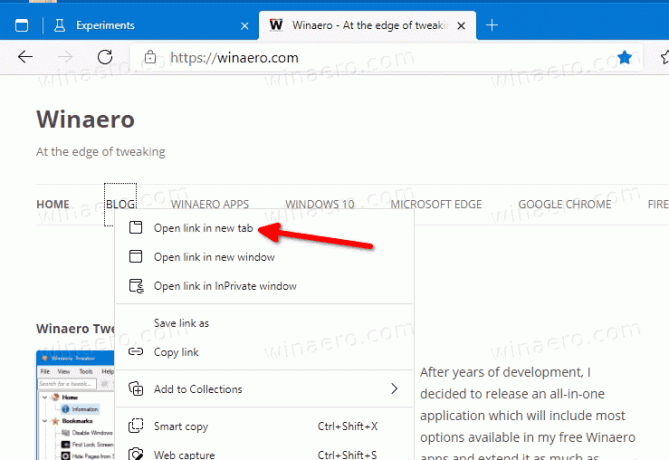
Spowoduje to automatyczne utworzenie nowej grupy kart.
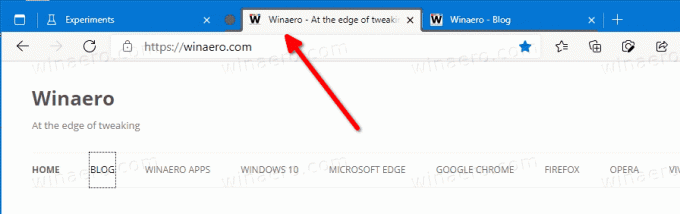
Kolejnym przydatnym dodatkiem do zarządzania kartami w Microsoft Edge są zwijalne grupy kart. Gdy ta funkcja jest włączona, możesz ręcznie zwijać i rozwijać grupę kart. Pozwala to zwolnić miejsce w wierszach kart i wydajniej obsługiwać wiele kart. Oto jak to włączyć.
Aby włączyć zwijanie grup kart w Microsoft Edge
- Otwórz przeglądarkę Microsoft Edge.
- Wpisz następujący tekst w pasku adresu:
edge://flagi/#edge-tab-groups-collapse.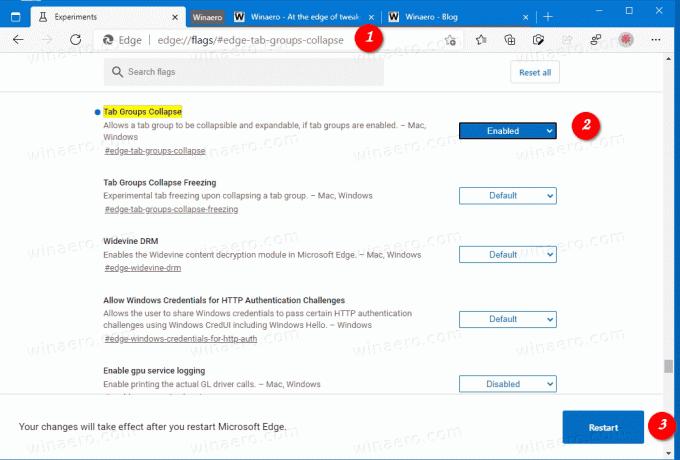
- Wybierz Włączony z rozwijanej listy obok Grupy kart Zwiń opcja.
- Po wyświetleniu monitu uruchom ponownie przeglądarkę.
Funkcja zwijania grup kart jest teraz włączona. Aby zwinąć grupę kart w Google Chrome, kliknij nazwę grupy. Zostanie natychmiast zwinięty.


Jest też jeszcze jedna flaga o nazwie Grupy kart Zwiń Zawieszanie. Automatycznie zawiesi zwinięte karty, aby zwolnić zasoby komputera.
Grupy kart Zwiń Zawieszanie
Gdy blokowanie kart jest włączone, przeglądarka jest w stanie wykryć, że na komputerze jest mało pamięci, i może zawiesić karty, których nie używałeś lub nie przeglądałeś od jakiegoś czasu. Przeglądarka zatrzyma wszelką aktywność dla kart, których nie używałeś przez 5 minut. Jeśli chodzi o zamrażanie zwiniętych grup kart, zostaną one zawieszone, jeśli grupa zostanie zawieszona i nie będzie używana przez jakiś czas.
Aby włączyć blokowanie grup kart Zwiń
- Otwórz przeglądarkę Microsoft Edge.
- Wpisz następujący tekst w pasku adresu:
edge://flagi/#edge-tab-groups-collapse-freezing. - Wybierz Włączony z rozwijanej listy obok Grupy kart Zwiń Zawieszanie opcja.

- Po wyświetleniu monitu uruchom ponownie przeglądarkę.
Skończyłeś.
Warto to zauważyć Zamrażanie karty to funkcja Chrome. Microsoft Edge korzysta z własnej technologii zarządzania zasobami”Zakładki do spania". Dlatego firma może ostatecznie zastąpić tę opcję zamrażania zwiniętej grupy kart kartami do spania.
